【これでOK!】Androidのブックマークをフォルダ分けする方法
こんにちは、モガです!
今日はAndroidのブックマークについて取り上げます。
お気に入りのサイトをブックマークすることで、
いつでも好きな時に閲覧できます。
ブックマークし忘れて、
同じサイトにアクセスできなくなったり…
ページを開きっぱなしにして、
気づけばスマホが重たくなってしまったり…
ブックマークさえちゃんとしておけば、
こうした事態を未然に防ぐことができるのです。
過去の私はブックマークの方法がわからず、
気に入ったページを開きっぱなしにしていたので、
スマホが重くなり、頻繁に固まっていました。
[ad#kijinaka]
さて、今回取り上げるのは
ブックマークした後の話。
ブックマークを次々にしてしまうと、
気づけば大量のサイトが登録され、
その中から探すのだけでもひと苦労です。
ブックマークしたサイトをフォルダ分けすること。
これが必須と言えますね。
10個以上のブックマークを登録したら、
フォルダ分けを検討しても良いかもしれません。
そこで今回はブックマークのフォルダ分け方法や、
新しいフォルダを作成する方法をお伝えします。
[ad#kijiue]
Androidのブックマークをフォルダ分けする方法
方法は簡単。
まずは通常ブックマークを登録する様に、
以下の画面まで進んで下さい。
その後「ブックマーク」というボタンを押すと、
これまで登録したブックマークが一覧で表示されます。
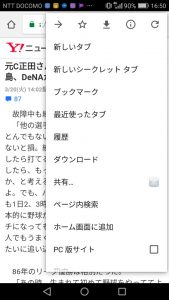
そしてフォルダ分けしたいブックマーク先を
長押ししてください。
長押しすると該当のブックマークが選択されます。
※ブックマーク右端の「・」が縦に3つ並んだボタンから
「編集」を押しても、該当のブックマークを選択できます。
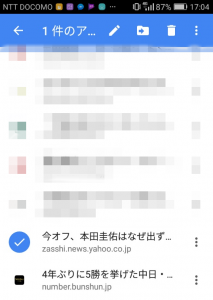
その後画面上部のこのボタンを押して下さい↓

すると以下の画面が表示されます。
ここで「新しいブックマーク」を押すと、
新たにブックマークを作成し、
そこに該当のサイトが保存されます。
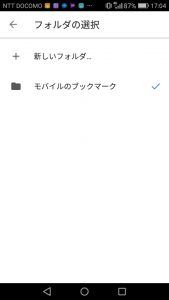
なお既に作成しているブックマークへ移動させる場合も、
同様の手順を踏めばできます。
機種によって表示のされ方に若干の違いはありますが、
この流れを踏んでいただければ大丈夫だと思います。
[ad#kijisita]
[ad#kanrenkiji]


